edge浏览器显示dns错误如何修复 edge浏览器如何解决DNS错误问题
更新时间:2023-12-28 12:44:32作者:xiaoliu
最近使用Edge浏览器的用户可能会遇到一些困扰,就是出现DNS错误的提示,DNS错误会导致网页无法加载或者加载缓慢,给我们的上网体验带来不便。不用担心本文将为大家介绍如何修复Edge浏览器显示的DNS错误以及解决DNS错误问题的方法。无论是初次遇到这个问题的用户,还是已经经历过类似情况的用户,都可以通过本文找到解决问题的有效途径。
具体解决方法如下:
1、按下“win+i”打开windows设置,点击“网络和Internet”。
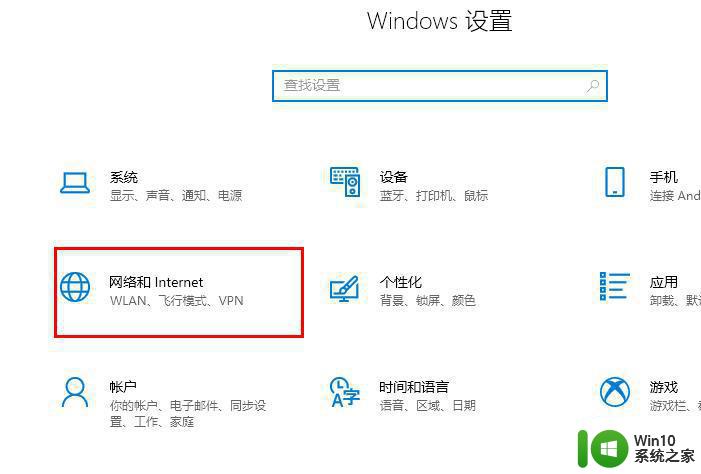
2、在“更改网络设置”下选择“更改适配器选项”。
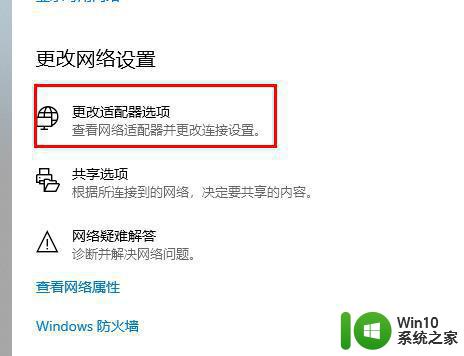
3、右击“以太网”点击“属性”。
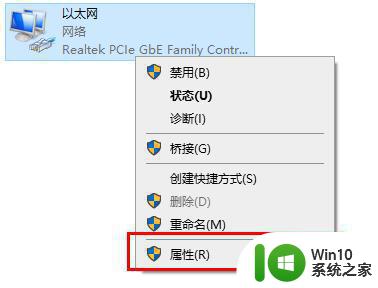
4、双击“internet 协议版本4(TCP/IPV4)”。
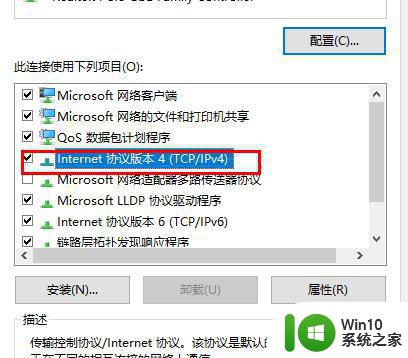
5、在“首选 DNS 服务器”的编辑框内输入指定的DNS服务器地址即可。
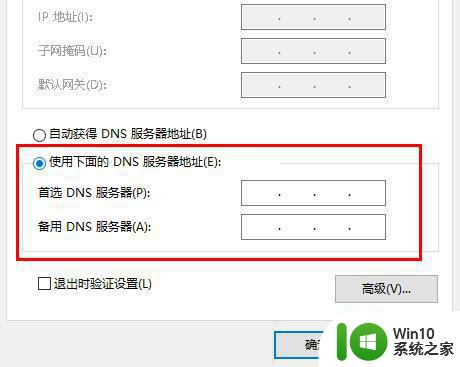
DNS服务器地址查询方法:1、按下“win+r”打开运行输入 cmd。
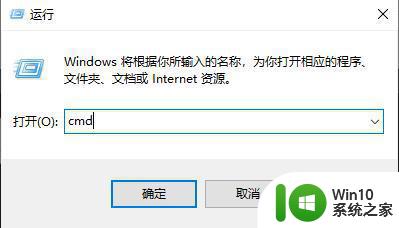
2、输入代码ipconfig -all回车即可查看。
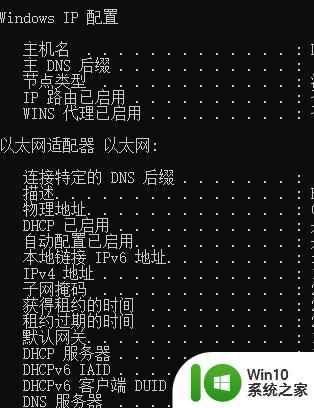
以上就是关于如何修复Edge浏览器显示DNS错误的全部内容,如果您遇到这种情况,可以按照以上方法进行解决,希望这些方法能够对您有所帮助。
edge浏览器显示dns错误如何修复 edge浏览器如何解决DNS错误问题相关教程
- 电脑打开edge浏览器遇到了js错误的解决方法 电脑打开edge浏览器遇到了js错误怎么解决
- edge浏览器显示内容不满屏两种解决方法 Edge浏览器内容显示不满屏问题如何解决
- edge浏览器所有网页都打不开 edge浏览器无法访问任何网站
- edge浏览器无声音如何解决 edge浏览器没有声音为什么
- Microsoft Edge浏览器无法播放视频黑屏怎么解决 如何在Microsoft Edge浏览器上解决视频播放黑屏的问题
- edge浏览器怎么调出翻译 edge浏览器如何使用翻译功能
- 如何关闭Edge浏览器广告 Edge浏览器广告永久关闭方法
- 使用edge浏览器看视频出现绿屏如何解决 edge浏览器绿屏如何修复
- 微软浏览器edge兼容性如何设置 edge浏览器兼容性问题解决方法
- 如何安全卸载Microsoft Edge浏览器 Microsoft Edge浏览器卸载步骤
- 浏览器图片加载失败 Edge浏览器图片显示不出来怎么处理
- edge浏览器中缺失internet选项如何修复 edge浏览器中找不到internet选项的解决方法
- U盘装机提示Error 15:File Not Found怎么解决 U盘装机Error 15怎么解决
- 无线网络手机能连上电脑连不上怎么办 无线网络手机连接电脑失败怎么解决
- 酷我音乐电脑版怎么取消边听歌变缓存 酷我音乐电脑版取消边听歌功能步骤
- 设置电脑ip提示出现了一个意外怎么解决 电脑IP设置出现意外怎么办
电脑教程推荐
- 1 w8系统运行程序提示msg:xxxx.exe–无法找到入口的解决方法 w8系统无法找到入口程序解决方法
- 2 雷电模拟器游戏中心打不开一直加载中怎么解决 雷电模拟器游戏中心无法打开怎么办
- 3 如何使用disk genius调整分区大小c盘 Disk Genius如何调整C盘分区大小
- 4 清除xp系统操作记录保护隐私安全的方法 如何清除Windows XP系统中的操作记录以保护隐私安全
- 5 u盘需要提供管理员权限才能复制到文件夹怎么办 u盘复制文件夹需要管理员权限
- 6 华硕P8H61-M PLUS主板bios设置u盘启动的步骤图解 华硕P8H61-M PLUS主板bios设置u盘启动方法步骤图解
- 7 无法打开这个应用请与你的系统管理员联系怎么办 应用打不开怎么处理
- 8 华擎主板设置bios的方法 华擎主板bios设置教程
- 9 笔记本无法正常启动您的电脑oxc0000001修复方法 笔记本电脑启动错误oxc0000001解决方法
- 10 U盘盘符不显示时打开U盘的技巧 U盘插入电脑后没反应怎么办
win10系统推荐
- 1 番茄家园ghost win10 32位官方最新版下载v2023.12
- 2 萝卜家园ghost win10 32位安装稳定版下载v2023.12
- 3 电脑公司ghost win10 64位专业免激活版v2023.12
- 4 番茄家园ghost win10 32位旗舰破解版v2023.12
- 5 索尼笔记本ghost win10 64位原版正式版v2023.12
- 6 系统之家ghost win10 64位u盘家庭版v2023.12
- 7 电脑公司ghost win10 64位官方破解版v2023.12
- 8 系统之家windows10 64位原版安装版v2023.12
- 9 深度技术ghost win10 64位极速稳定版v2023.12
- 10 雨林木风ghost win10 64位专业旗舰版v2023.12